A.インストールの準備
1.閉じるSELINUX
setenforce 0
II。インストールvsftpdのサービス
1.まず内部では/ usr / local / srcにを入力します。
yumをvsftpdのインストール-y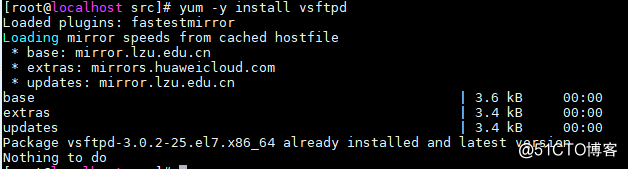
2.バックアップvsftpdのマスター設定ファイル
CPの/etc/vsftpd/vsftpd.conf{,.bak}
III。設定は、サービスにアクセスする仮想ユーザーをvsftpdの
1. viのは/ etc / vsftpdは/ vir_user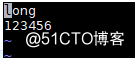
2.仮想ユーザーデータベースを生成します。
yumをインストール-y libdb-utilsの
db_load -T -tハッシュ-fは/ etc / vsftpdは/ vir_user /etc/vsftpd/vir_user.db
chmodの700 /etc/vsftpd/vir_user.db
IV。vsftpdのPAM認証ファイルの設定
1.上記バックアップファイルの修正
} CPの/etc/pam.d/vsftpd{,.bakを
2.認証設定ラインのアカウントとすべてがコメントアウトされているが、次の2行を追加します
我々は/etc/pam.d/vsftpd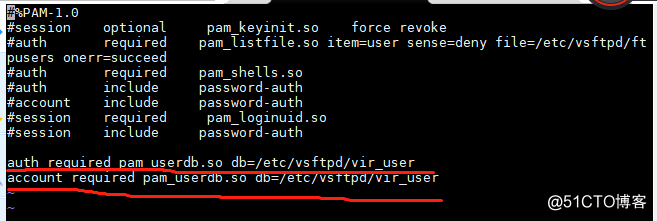
V.は、システムのユーザーを追加した後に読むと、ファイルシステムへの書き込み「virftp」、すべての仮想ユーザーが、このユーザーにマップされます
MKDIR / FTPROOT
useraddの-d / FTPROOT -s / sbinに/ nologinにvirftp
chownコマンド-R virftp:virftp / FTPROOT
VI。vsftpdのマスター設定ファイルを設定します。
VI /etc/vsftpd/vsftpd.conf(その後、追加しません)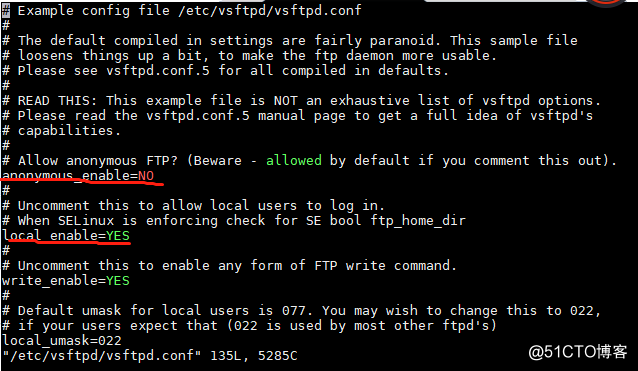
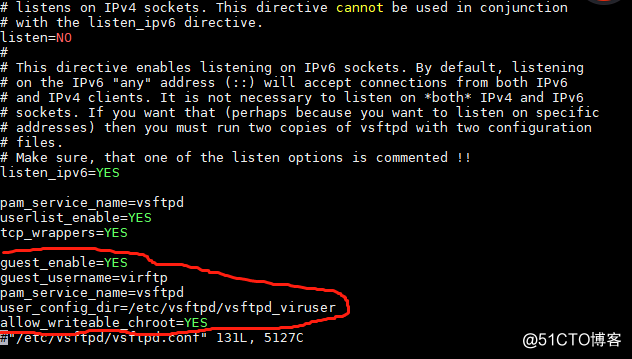
VII。各仮想ユーザープロファイルを設定します
1.「仮想ユーザープロファイルのストレージディレクトリを作成します。
MKDIRは/ etc / vsftpdは/ vsftpd_viruser /
2.各仮想ユーザーの設定ファイルを作成し、設定、ファイル名が「仮想ユーザー名」です
viのは/ etc / vsftpdは/ vsftpd_viruser /ロング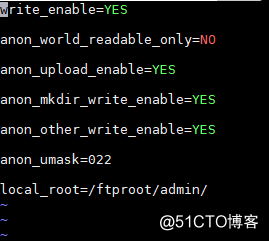
ます。mkdir -p / FTPROOT /管理/
chownコマンド-R virftp.virftp / FTPROOT /管理/
VIII。テスト構成
1。vsftpdのサービスを再起動します
vsftpdを再起動しsystemctl
vsftpdのを有効にsystemctl
2.ファイアウォールをオフにします
systemctlストップfirewalld
IX。[マイコンピュータ]を開きます。
1. // IPアドレス:FTPを入力します。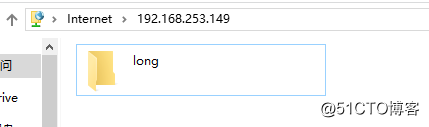
次に、(自分のパスワードを入力し、仮想ユーザーを作成)ログインインタフェースが存在します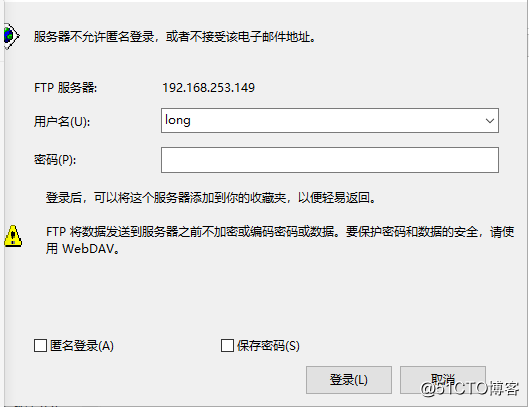
右クリックし、[新規フォルダの後に行きます
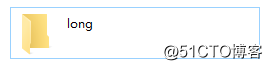
新しいフォルダを作成することができない場合は、入力した
setsebool -P allow_ftpd_full_access上および
setsebool -P ftp_home_dirに
そして、vsftpdを再起動します
vsftpdを再起動しsystemctl
敗者再び新規フォルダの後
2. Windows上で内部cmdと入力します。
FTPのIPアドレスを入力します。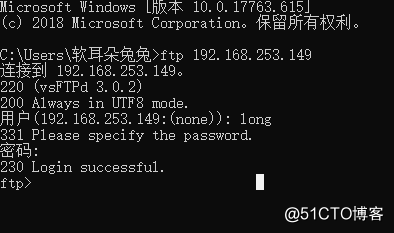
3.「FlashFXP」接続テストツールの使用
ホストは、FTPのように記述する必要があります:// IPアドレス(ポート21)
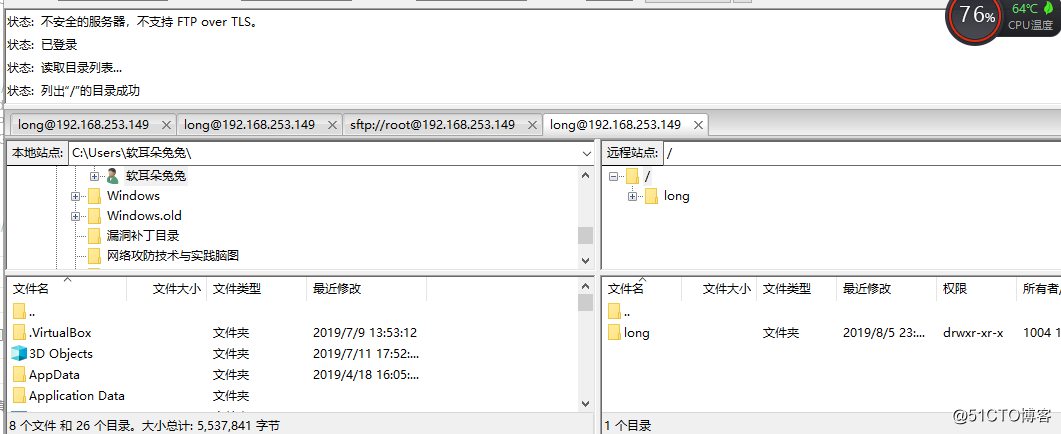
4.ゴードン・ルート(ポート22)で

ログインが成功した場合
そして、CDの/ etc / vsftpdのを入力してください
lsの表示
VI ftpusersに(Zhushidiao内のすべての内容)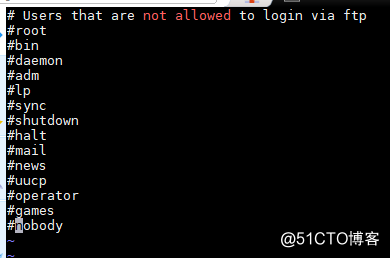
その後、再びログインが正しい成功していない、ログイン